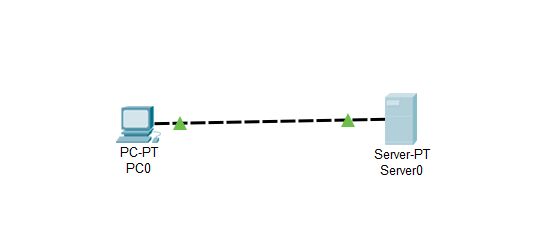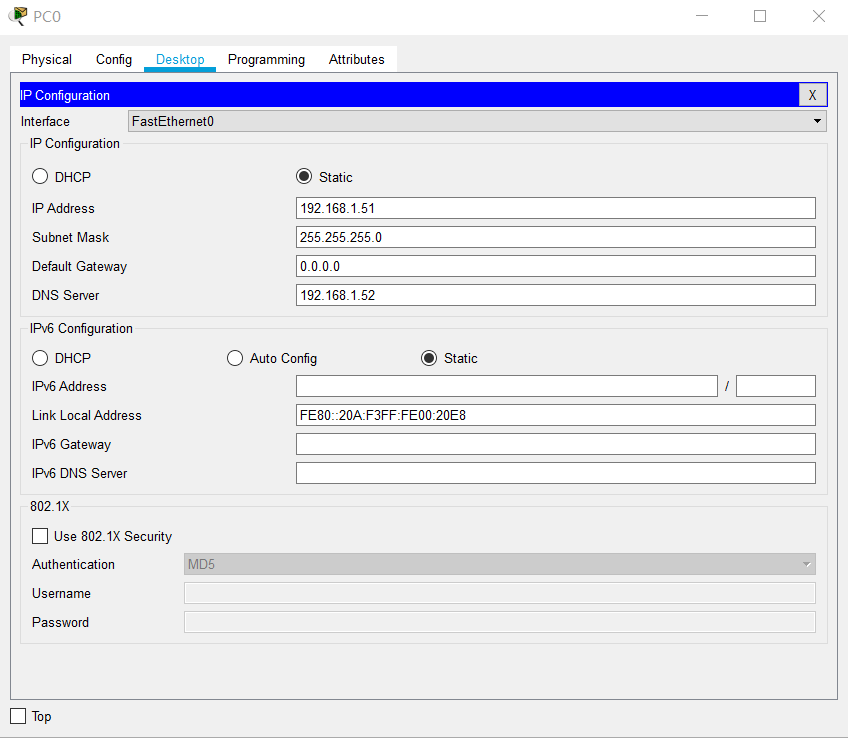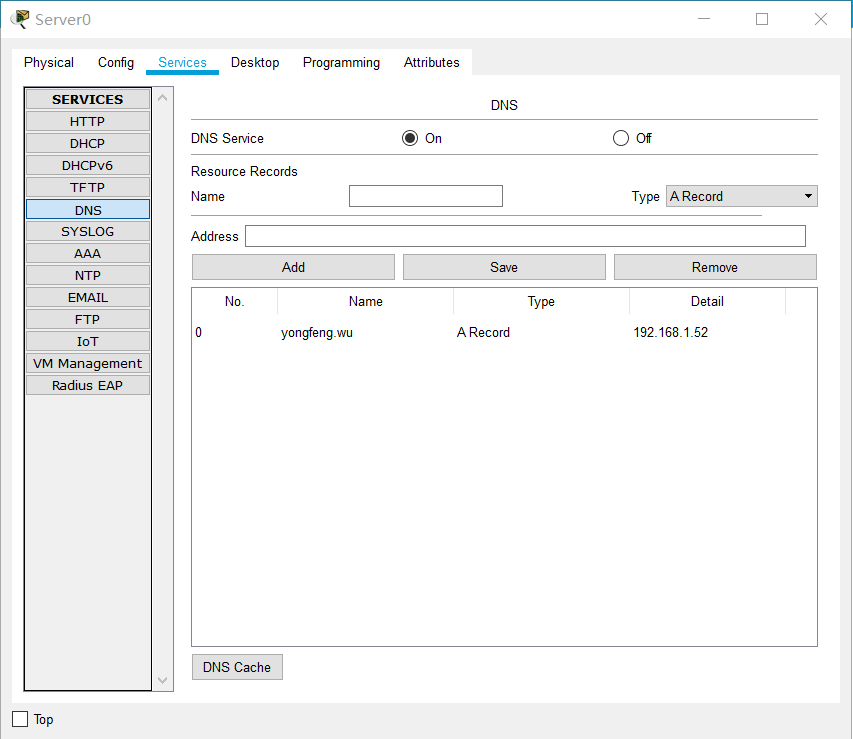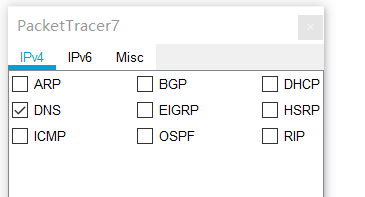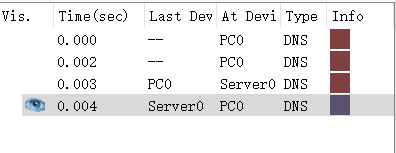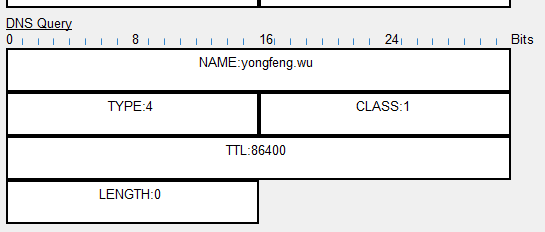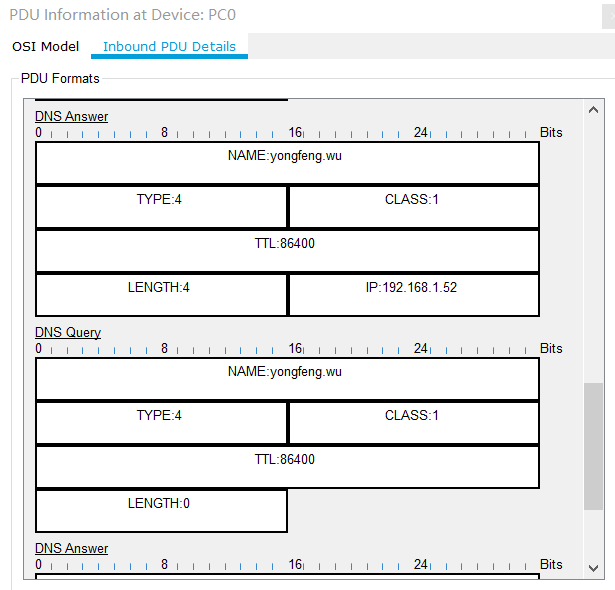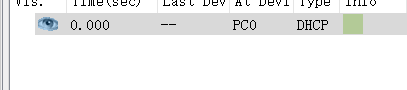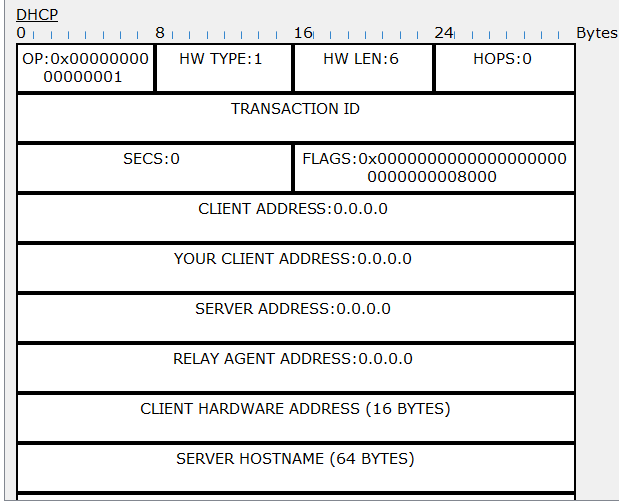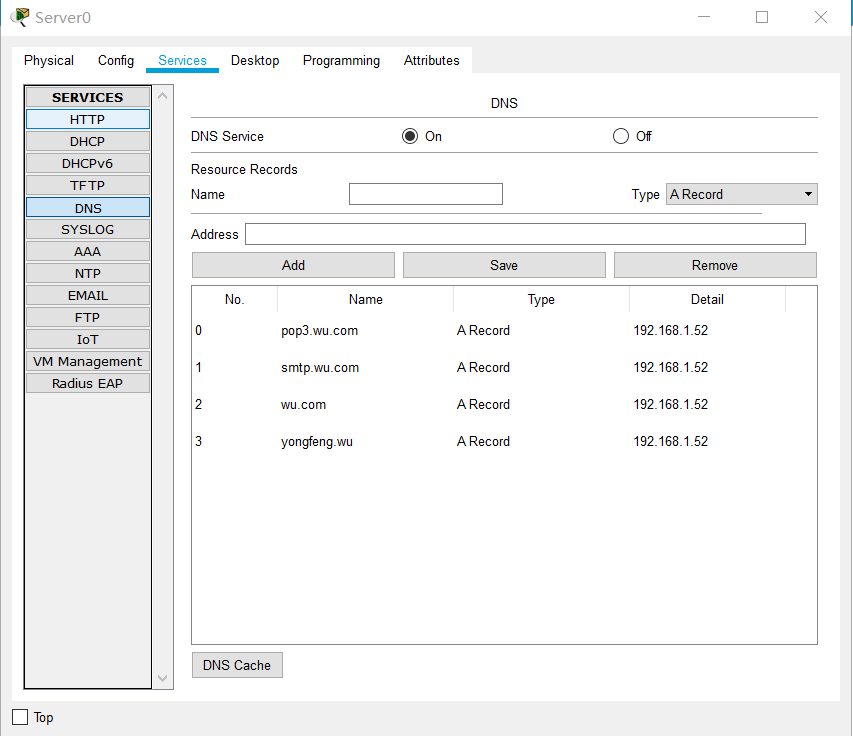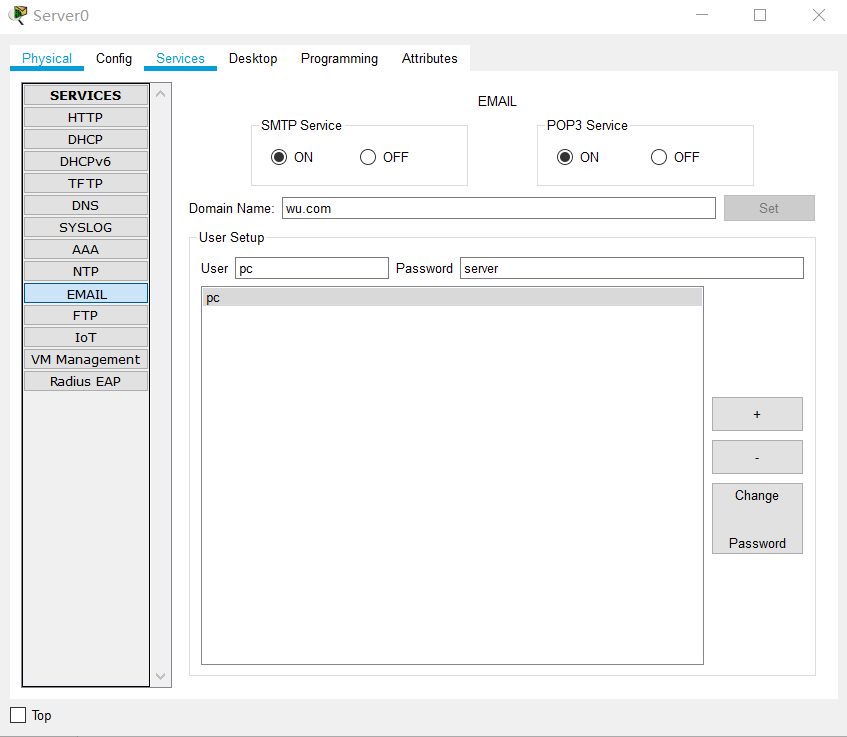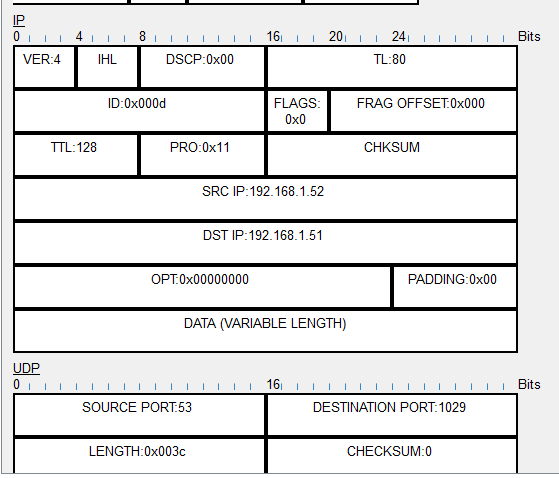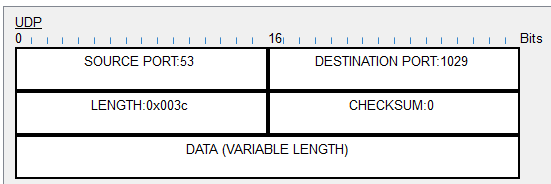1 实验目的
熟练使用Packet Tracer工具。分析抓到的应用层协议数据包,深入理解应用层协议,包括语法、语义、时序。
2 实验内容
使用Packet Tracer,正确配置网络参数,抓取应用层协议的数据包并分析,协议包含DNS、FTP, DHCP, stmp, pop3。步骤包含:
- 建立网络拓扑结构
- 配置参数
- 抓包
- 分析数据包
3. 实验报告
(1)在博文开头给出你的个人信息
- 姓名:吴永锋
- 学号:201821121051
- 班级:计算1812
(2)建立网络拓扑结构
网络拓扑结构如图所示。PC为客户端,Server为服务器端
3.1 DNS
(3)配置参数
PC的IP地址设置为192.168.1.51,将其DNS Server设置为192.168.1.52,服务器的IP地址设置为192.168.1.52
2.将服务器中Services中的DNS开关调到On,添加新域名yongfeng.wu,域名地址为192.168.1.52
3.返回页面,只选择DNS协议
(4)抓包并分析抓到的数据包
在PC端访问yongfeng.wu,只选择DNS类型的数据包进行抓取,结果如下:
DNS请求报文:
DNS响应报文:
DNS Answer是域名的应答,域名的网址是192.168.1.52。
3.2 FTP
抓包过程:
3.3 DHCP
DHCP的抓包过程:
分析数据包:
需要IP地址的PC在启动时就向DHCP服务器发送报文,这时PC成为DHCP客户,本地网络上所有主机都能接收到此报文,但是只有DHCP服务器才能回答。
这里可以看出Server客户端还没有为PC端分配一个动态的IP地址。
3.4 smtp和pop3
设置服务端的邮箱信息、DNS、Email:
1.服务器地址为192.168.1.52,打开服务器中Services中的DNS,添加3个地址为192.168.1.52的域名:wu.com、pop3.wu.com、smtp.wu.com。再打开服务器中Services中的EMAIL,在Domain Name输入wu.com,点击Save后添加两个User用户,用户名和密码分别都为pc、serv
2.PC端地址为192.168.1.51,将DNS Server设置为192.168.1.52。打开Email,在Configure Mail中输入如下信息后,点击Save。
Your Name:pc
Email Address:[email protected]
Incoming Mail Server:pop3.wu.com
Outgoing Mail Server:smtp.wu.com
User Name:pc
Password:pc
3.分析数据包:
4.通过该实验产生新的疑问及解答
为什么选择抓取POP3和SMTP类型的数据包,结果只抓取SMTP类型的数据包?